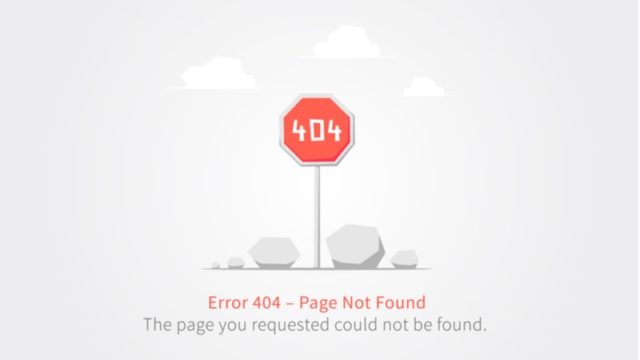先日、グーグルアナリティクスで自分のアクセスを除外する方法【この方法が一番おすすめ】で、IPアドレスを指定してアクセスを除外するという方法をまとめました。
IPアドレスの指定が一番おすすめで確実な方法なのですが、この方法にはスマホからのアクセスが除外できないという欠点があります。(自宅でWifiに接続しているときは大丈夫、問題は出先での使用)
そこで今回は、「グーグルアナリティクスで自分のアクセスを除外する方法~iPhone編~」をお送りしたいと思います。
Contents
グーグルアナリティクスで自分のアクセスを除外する方法~iPhone編~
スマホはどうしてもIPアドレスを固定することができないので、その端末からのアクセスを除外するためにはスマホにアプリをインストールして設定してやる方法が確実です。
『AdFilter』という無料アプリを使うのが一番おすすめ
『Adfilter』というアプリがおすすめ。
実際にわたしも使用していますが、設定も簡単で、わたしのスマホからのアクセスは確実に除外できていることを確認済みです。
まずはこのアプリをダウンロードしてください。
もちろん無料です。
↓↓↓
App StoreでAdFilterをダウンロードする
『AdFilter』の具体的な設定手順
では、設定方法を画像と一緒に解説していきます。
とても簡単なのですぐに終わります。
①アプリを起動し、「高度なブロック」タブを選択
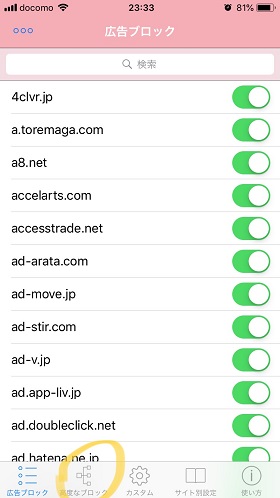
②「Googleアナリティクス」をONにする

③アプリを閉じる
AdFilterの設定はこれだけでOKです。
④iPhoneの「設定」を開く
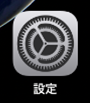
⑤「Safari」を開く
少し下にスクロールすると出てきます。
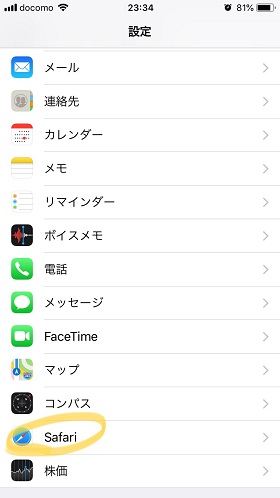
⑥ 「コンテンツブロッカー」 を開く
これも少し下にスクロールすると「一般」のエリアに出てくるはずです。
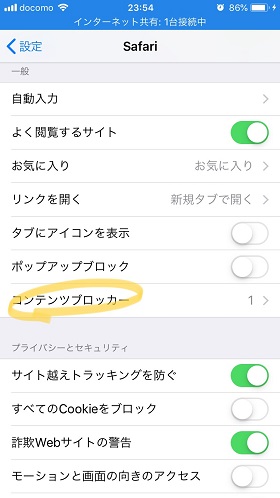
⑦「AdFilter」をONにする
画像のように緑色になっている状態がONです。
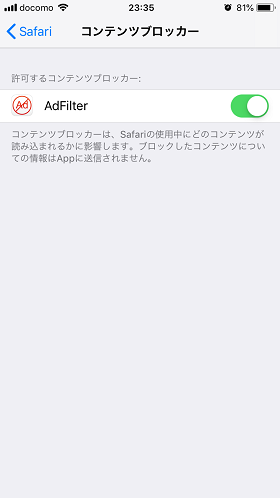
⑧完了
これですべての設定が完了しました!
⑨除外できているかどうか確認する
最後に、本当に除外できているかを確認します。
グーグルアナリティクスのホーム画面では、アクティブユーザー数を知ることができるので、これを利用します。アクティブユーザーとは、リアルタイムでアクセスしているユーザーのことです。
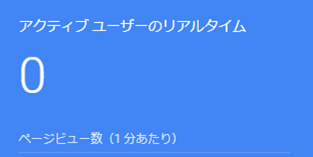
自分自身でサイトを閲覧している状態で、同時に別のタブでグーグルアナリティクスを開いてアクティブユーザー数を確認してみましょう。
アクティブユーザー数がゼロなら設定は成功しています。
既にアクティブユーザーがいる場合は、サイトを閉じたり開いたりしてみて、その時に数字に変動があるかを確認すればOKです。
正確な分析のためにはスマホからのアクセス除外設定も忘れずに

これはわたしがミスっただけなのですが、ブログ開設当初、自宅PCからのアクセスは除外したのにスマホからのアクセスを除外し忘れていて、最初の頃は正しくアクセス分析ができませんでした。
出先でスマホから自分のブログをチェックすることも多いと思うので、スマホからのアクセス除外も忘れずに設定しておくことをオススメします。
以上です。